CAD中如何自定义坐标原点
CAD在绘图过程中,有可能会自定义坐标原点,那么,CAD中如何自定义坐标原点呢?下面一起来看看吧!
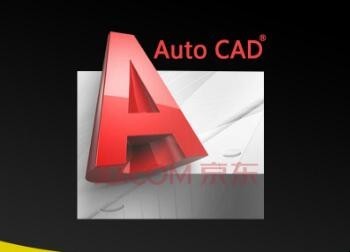
1、在CAD上各栏中选择“工具”栏,在工具栏中选择“新建UCS”,在弹出的对话栏中选择“原点”。
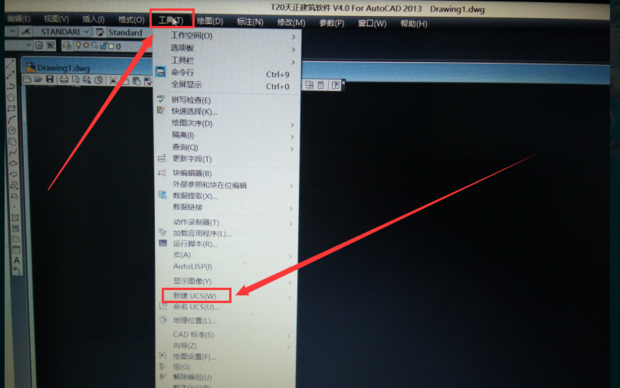

2、选中后,点击要设为原点的那个点,系统就会自动将那个点设置为原点,这时会发现,系统中原有坐标轴的标签出现在此点上,这就说明设置成功。
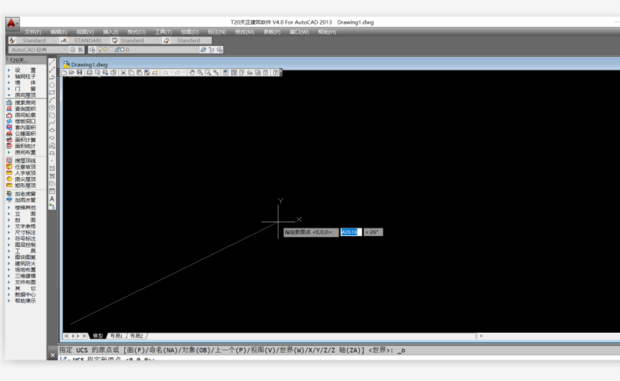
3、点击“标注”栏中的“坐标“标注,可对图中任意一点进行标注。
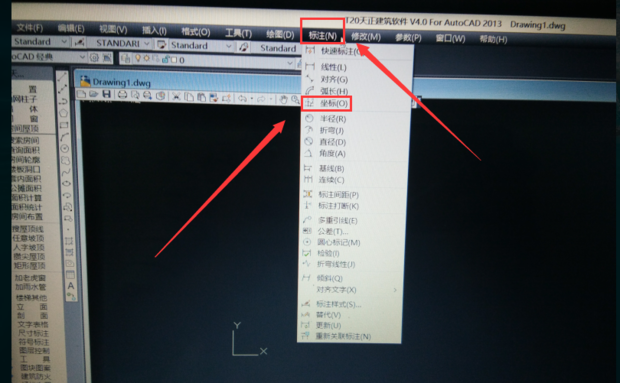
4、选中需标注点后,在下方对话框中输入“x”或者“y”就可以标识出此点坐标了。

以上就是关于CAD中如何自定义坐标原点的全部内容。